win10系统怎么打开被隐藏的文件夹
有一些文件夹是被隐藏的,那么win10系统怎么打开被隐藏的文件夹?就此问题,小编整理了win10系统打开被隐藏文件夹的方法,现分享出来,有需要的用户,请来看看吧。
管是现实中还是在计算机中,文件夹都可帮助我们分门别类管理文件,便于我们查找存放。不过计算机中还有一个隐藏功能,可以将文件夹隐藏。那么win10系统怎么打开被隐藏的文件夹呢?今天小编就来给大家说说这个问题,感兴趣的小伙伴一起往下看看吧。
怎么打开被隐藏的文件夹:
1、双击计算机,然后进入到需要打开的隐藏文件夹的磁盘,小编这里选择C盘进入
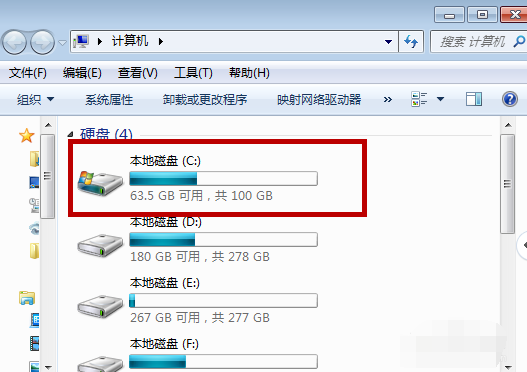
2、点击左上角的组织,选择文件夹和搜索选项
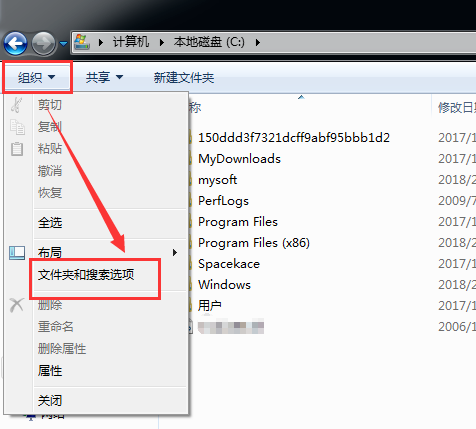
3、在常规下勾选上文件夹选项
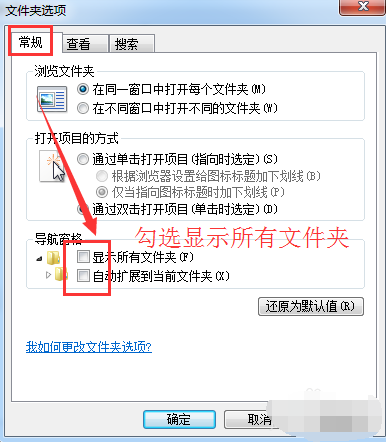
4、点击上方的查看选项,找到隐藏文件和文件夹,选择显示隐藏的文件、文件夹和驱动器,点击应用就可以啦
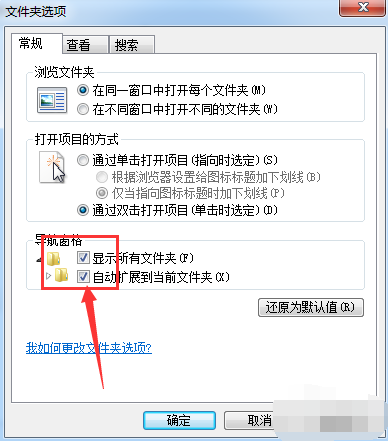
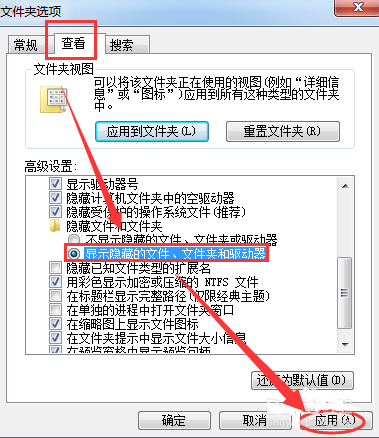
以上就是win10系统怎么打开被隐藏的文件夹的介绍了。如果你也想知道隐藏文件夹如何打开,不妨参照小编上述方法来解决哦。
>更多相关文章
首页推荐
佛山市东联科技有限公司一直秉承“一切以用户价值为依归
- 01-11全球最受赞誉公司揭晓:苹果连续九年第一
- 12-09罗伯特·莫里斯:让黑客真正变黑
- 12-09谁闯入了中国网络?揭秘美国绝密黑客小组TA
- 12-09警示:iOS6 惊现“闪退”BUG
- 04-21中国产品数字护照体系加速建设
- 04-21上海口岸汽车出口突破50万辆
- 04-21外媒:微软囤货GPU以发展AI
- 04-21苹果手表MicroLED项目停滞持续波及供应链
- 04-21三部门:到2024年末IPv6活跃用户数达到8亿
相关文章
24小时热门资讯
24小时回复排行
热门推荐
最新资讯
操作系统
黑客防御


















 粤公网安备 44060402001498号
粤公网安备 44060402001498号